win10提取音频 如何在win10上快速将视频转换成音频文件
更新时间:2023-07-08 18:08:19作者:jiang
win10提取音频,随着互联网时代的发展,视频类资源的使用越来越广泛,而其中的音频资源也备受关注。在很多情况下,我们可能需要将一个视频文件中的音频提取出来,以备其他用途。那么在win10系统上,怎样快速地将视频转换成音频文件呢?以下就为大家介绍一种简单而有效的操作方法。
如何在win10上快速将视频转换成音频文件
具体方法:
1.从ffpemg官网下载win10系统的软件版本,安装完成
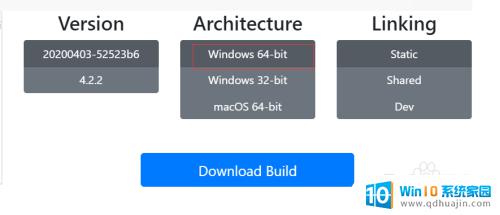
2.电脑右键属性→高级系统设置→环境变量→在系统变量的Path里面添加上你的ffpemg的可执行程序的安装路径

3.假设现在你的电脑D盘内有一个名为1.mp4的视频,现在你要提取该视频的音频。
win+r调出打开命令窗口,输入cmd打开dos命令窗口。
切换到D盘,输入指令ffmpeg -i 1.mp4 -f wav -ar 48000 1.wav( 设置采样率为48000Hz)
就很快速的提取出你想要的音频啦!
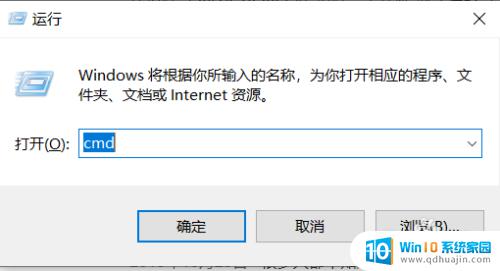
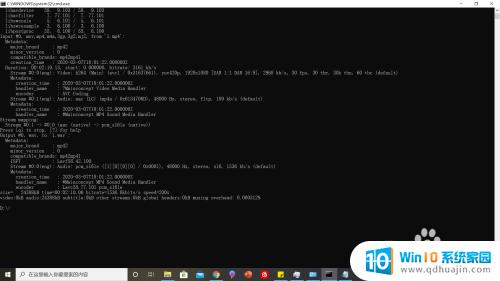
4.试听音频,和原视频里面的没有差别
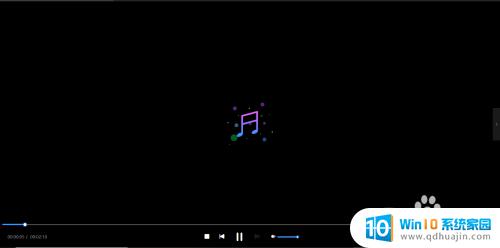
win10提取音频非常简单,不需要用到任何第三方软件。只要使用内置的影像与TV中的工具,就可以轻松地将视频转换成音频文件,进而方便地进行编辑、传输、分享等操作。快来试试吧!
win10提取音频 如何在win10上快速将视频转换成音频文件相关教程
热门推荐
win10系统教程推荐
- 1 怎么把锁屏壁纸换成自己的照片 win10锁屏壁纸自定义设置步骤
- 2 win10wife连接不显示 笔记本电脑wifi信号不稳定
- 3 电脑怎么定时锁屏 win10自动锁屏在哪里设置
- 4 怎么把桌面文件夹存到d盘 Win10系统如何将桌面文件保存到D盘
- 5 电脑休屏怎么设置才能设置不休眠 win10怎么取消电脑休眠设置
- 6 怎么调出独立显卡 Win10独立显卡和集成显卡如何自动切换
- 7 win10如何关闭软件自启动 win10如何取消自启动程序
- 8 戴尔笔记本连蓝牙耳机怎么连 win10电脑蓝牙耳机连接教程
- 9 windows10关闭触摸板 win10系统如何关闭笔记本触摸板
- 10 如何查看笔记本电脑运行内存 Win10怎么样检查笔记本电脑内存的容量
win10系统推荐
- 1 萝卜家园ghost win10 64位家庭版镜像下载v2023.04
- 2 技术员联盟ghost win10 32位旗舰安装版下载v2023.04
- 3 深度技术ghost win10 64位官方免激活版下载v2023.04
- 4 番茄花园ghost win10 32位稳定安全版本下载v2023.04
- 5 戴尔笔记本ghost win10 64位原版精简版下载v2023.04
- 6 深度极速ghost win10 64位永久激活正式版下载v2023.04
- 7 惠普笔记本ghost win10 64位稳定家庭版下载v2023.04
- 8 电脑公司ghost win10 32位稳定原版下载v2023.04
- 9 番茄花园ghost win10 64位官方正式版下载v2023.04
- 10 风林火山ghost win10 64位免费专业版下载v2023.04